윈도우를 설치하고 났더니, 갑자기 컴퓨터 소리가 안나는 현상이 생길 때가 있습니다. 음소거 해제를 하고 해도 여전히 소리가 나지 않습니다. 이럴 때 대처하는 방법을 알아보겠습니다.

스피커가 갑자기 소리가 안 난다.
간혹 내 컴퓨터에 윈도우를 다시 설치하는 경우나, 원인이 정확지 않지만 어떤 프로그램을 설치하고 나면 멀쩡히 잘 되던 시스템의 스피커가 되지 않을 때가 있습니다.
여느 때와 마찬가지로 작업표시줄의 스피커를 선택하고, 볼륨을 올리고 내려도 반응이 없습니다. 일시적인가 싶어 재부팅을 해보아도 마찬가지입니다.
별일 아니겠지 생각하다가, 이런 상황을 마주치면 참 황당합니다. 하지만 우린 침착하게 해결해야 합니다. 그럼 제가 해결한 방법을 공유하겠습니다.
소리가 안 나면 해결은 오디오(Audio) 확인이다.
어차피 소리가 안나는 것은 스피커의 문제이지, 별다른 것은 아닙니다. 어떤 분들은 오디오 프로그램의 드라이버를 삭제하고 다시 깔아보라고 조언 주시는 분도 있습니다.
하지만 저는 몇 번 이런 상황에서 늘 이 방법으로 해결하였습니다. 그것은 제어판에 들어가서, 시스템 자체의 오디오인 Realtek Audio가 잘 설정되어 있는지 확인합니다.
가장 먼저 아래와 같이 제어판으로 들어갑니다. 그곳에서 '소리-오디오 장치관리'를 선택합니다. 이곳에는 현재 내 컴퓨터의 오디오 설정이 명확히 나와있습니다.
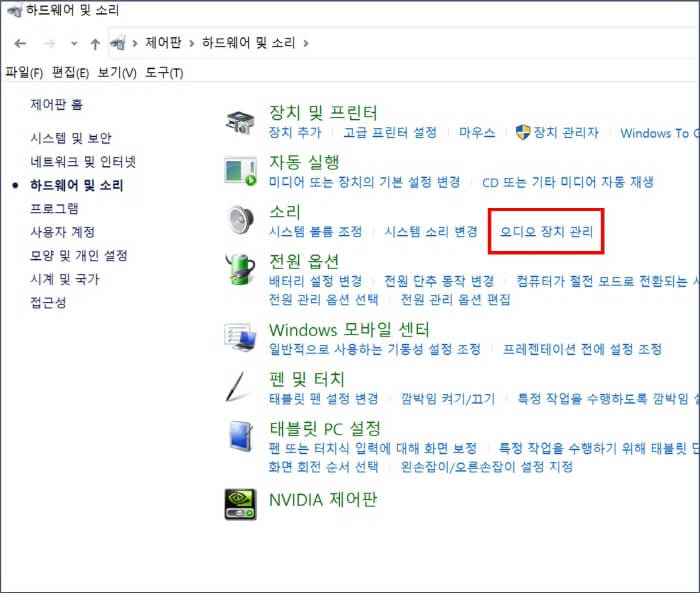
사운드 재생장치 선택을 바로 잡아주다.
네, 역시 이번에도 잘못된 장치가 설정되어 있었습니다. 아마 이런 분들이 많을 것입니다. 보통 우리는 노트북에 모니터 하나를 더 설치하여 듀얼모니터 방식을 사용합니다.
요즘 나오는 모니터들은 스피커 장치도 내장되어 있으며, 간혹 내 컴퓨터에서 이 모니터 스피커를 디폴트로 잡아버리는 경우가 있습니다. 아래 사진을 보면, 델 모니터가 기본 장치로 잡혀있네요.
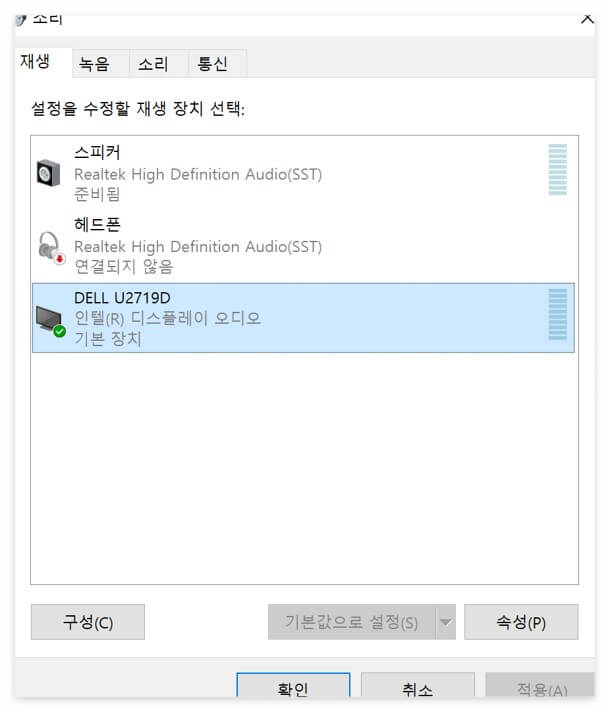
일단 모니터 스피커로 잡아있어도 소리가 잘 나와서 처음에는 잘 모르는 경우가 있는데, 저는 운이 좋았습니다. 모니터 스피커가 먹통이었네요. 아래와 같이 모니터 장치를 기본 Realtek HD 오디오로 변경합니다.
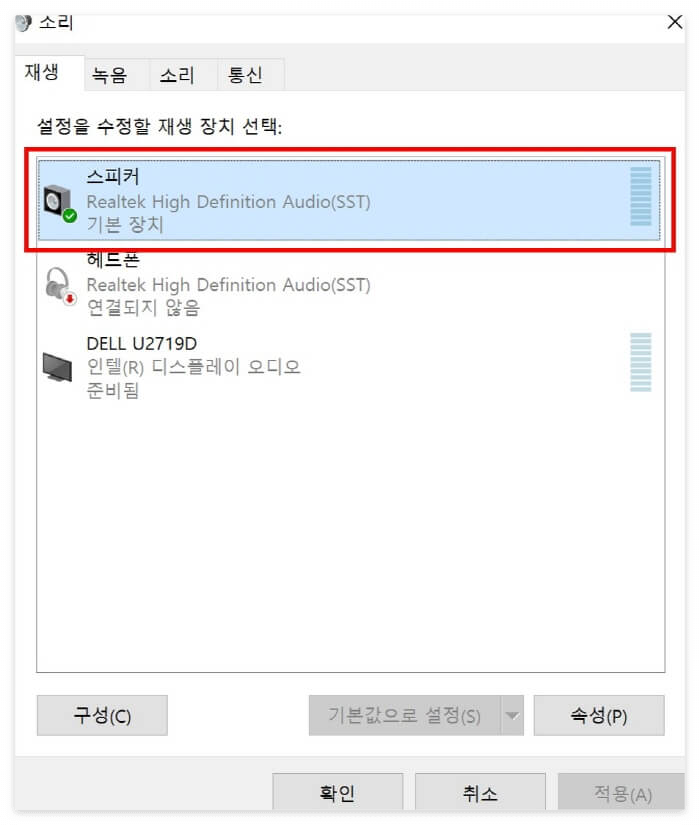
설정을 바꾸자마자, 제 컴퓨터에서 윈도우 기본 효과음들이 울리며 소리가 잘 납니다. 좋아하는 음악을 재생하니, 아주 맑게 잘 나옵니다. 늘 그렇지만 문제는 항상 단순한 것에 있습니다.
오늘은 내 컴퓨터에서 오디오 사운드가 안될 때, 설정을 확인하고 간단히 문제를 해결하는 방법을 알아보았습니다. 그럼 도움이 되셨으면 좋겠습니다.
'생활 정보' 카테고리의 다른 글
| 인터넷으로 개인통관고유부호 조회 및 발급하는 간단한 방법 (0) | 2023.04.26 |
|---|---|
| 노트북에서 듀얼모니터 인식 안될 때, 해결하는 방법 (드라이버 업데이트) (0) | 2023.04.25 |
| 서피스북 바이오스 진입 및 Windows 재설치 (0) | 2023.04.22 |
| 구글 애드센스 "본인 확인" 인증 및 진행 후기 (7) | 2023.04.21 |
| 내 컴퓨터의 MagicLine4NX 정체와 제거해도 될지 알아보자. (0) | 2023.04.20 |




댓글